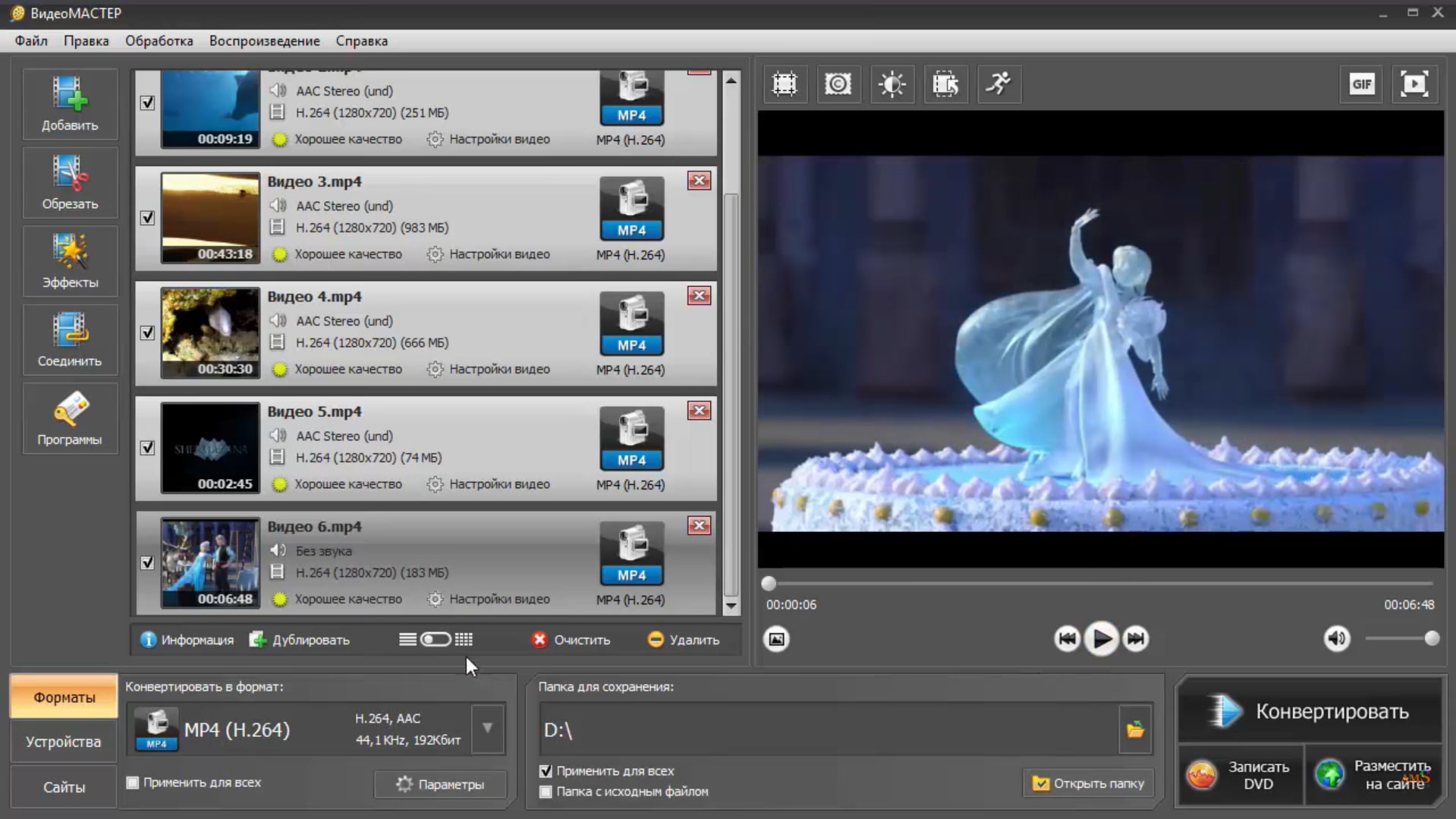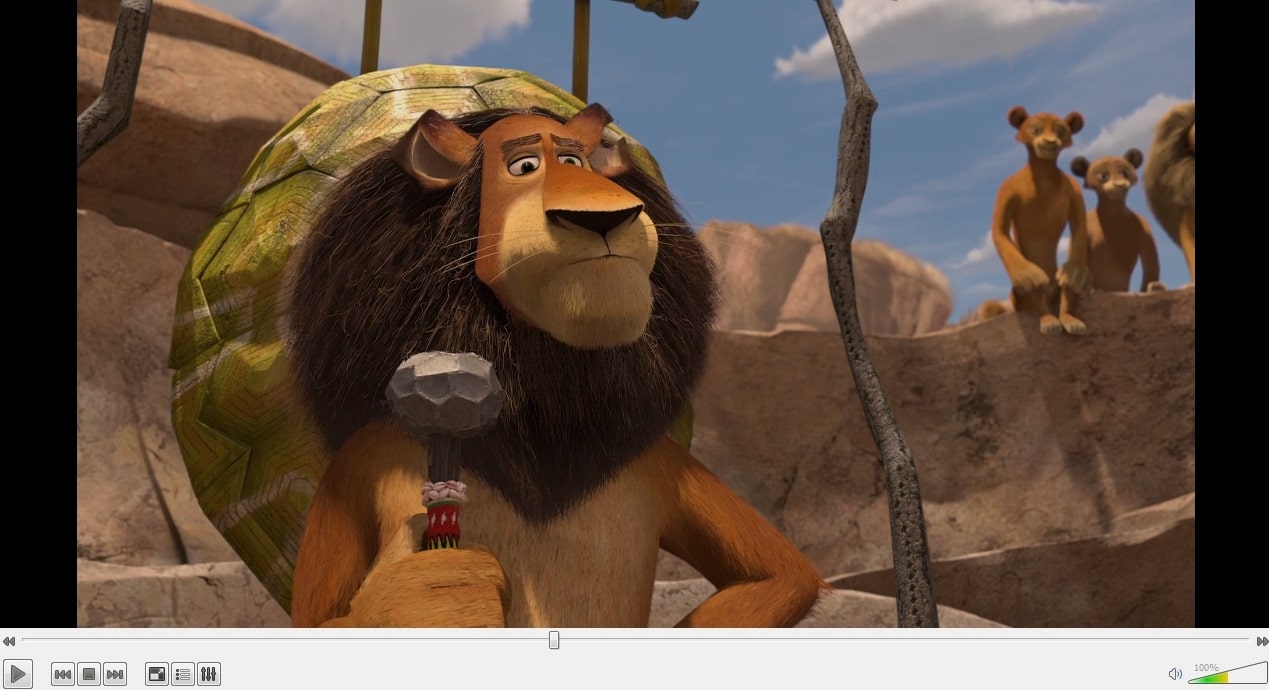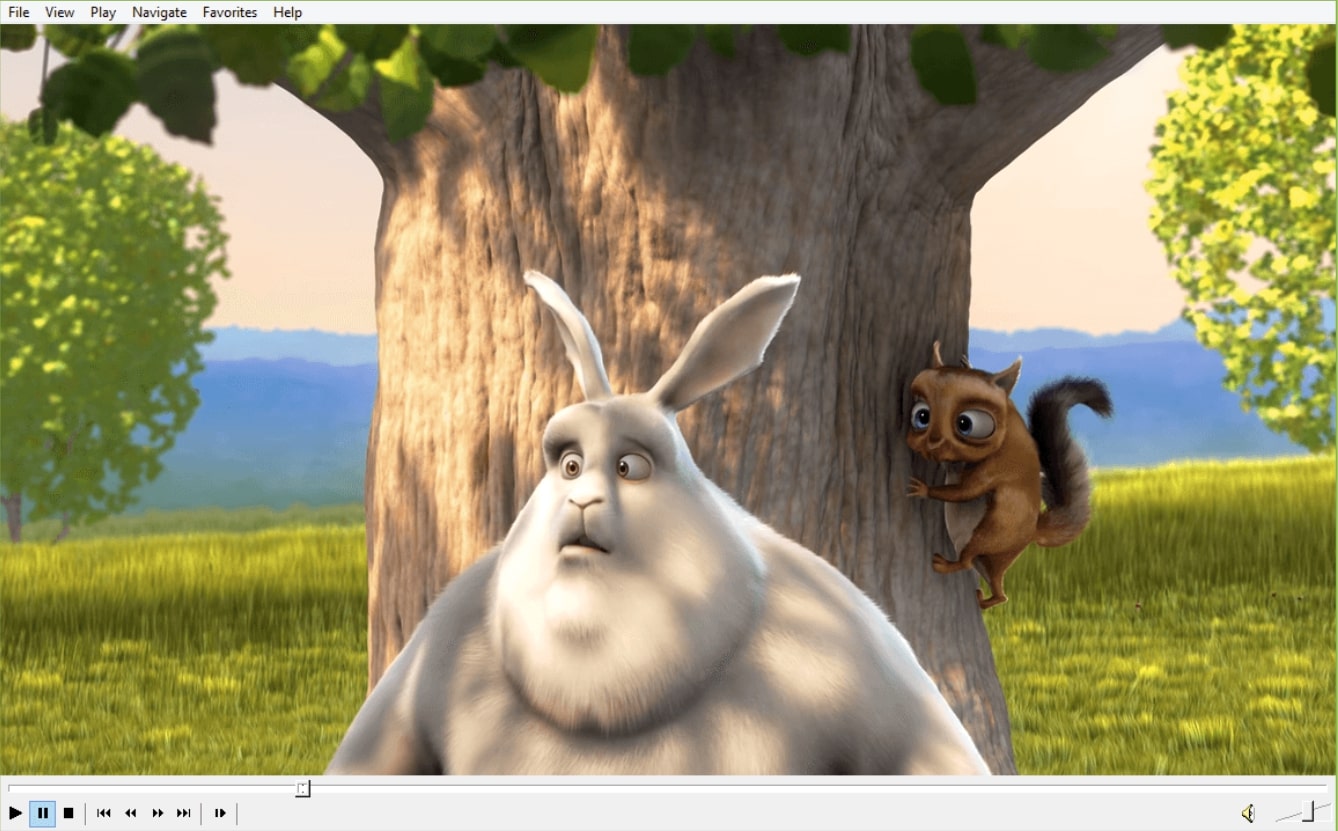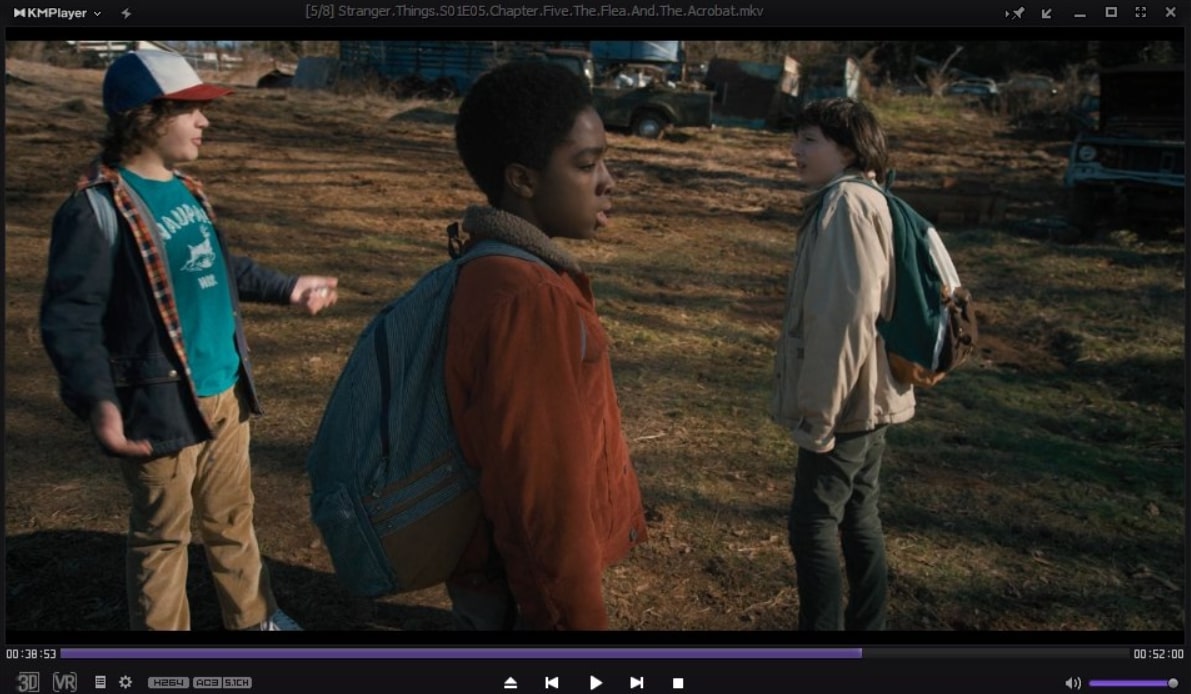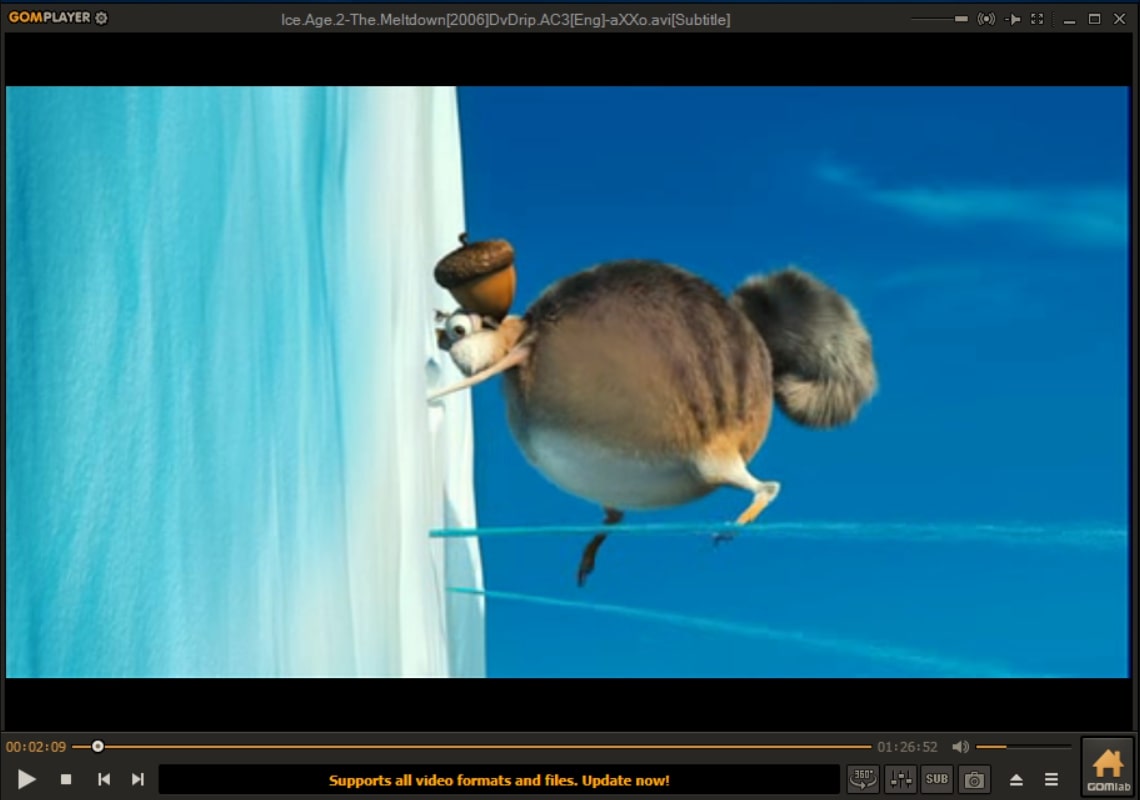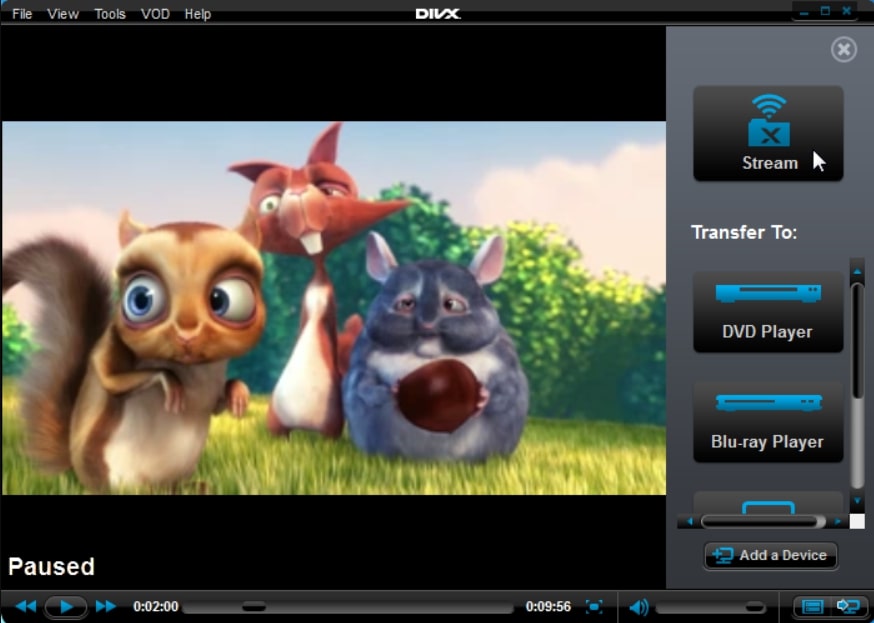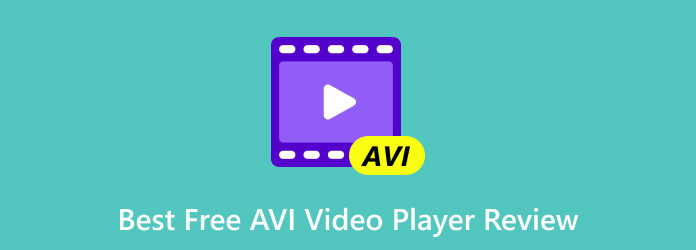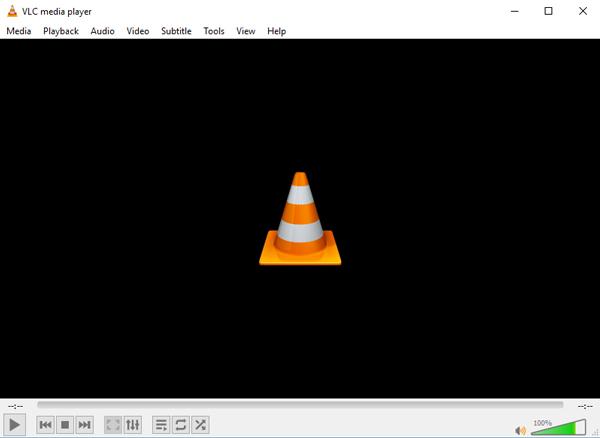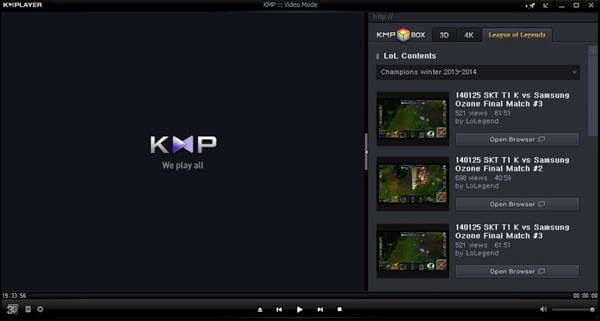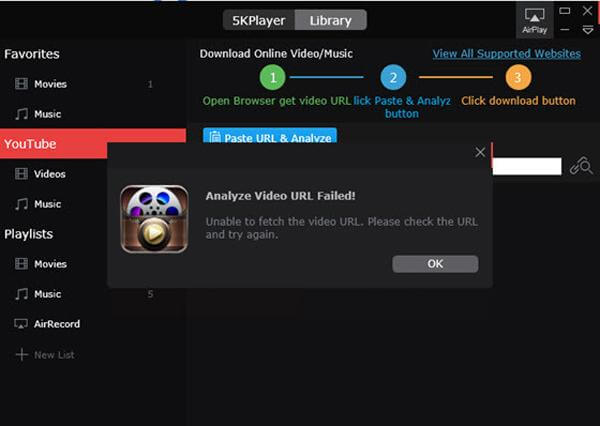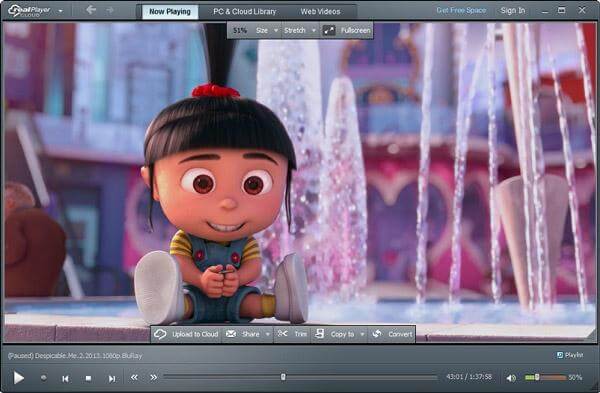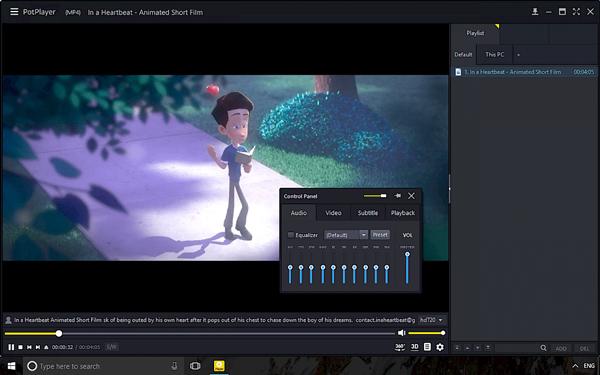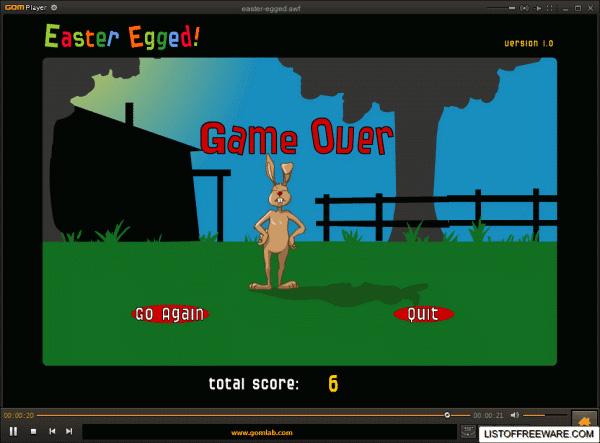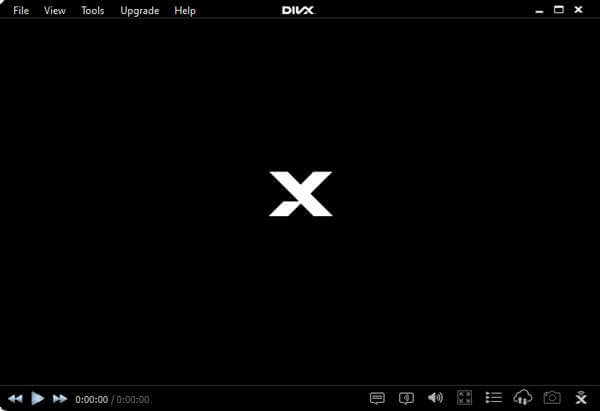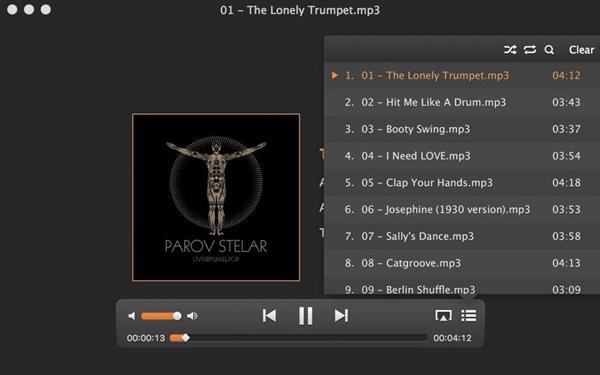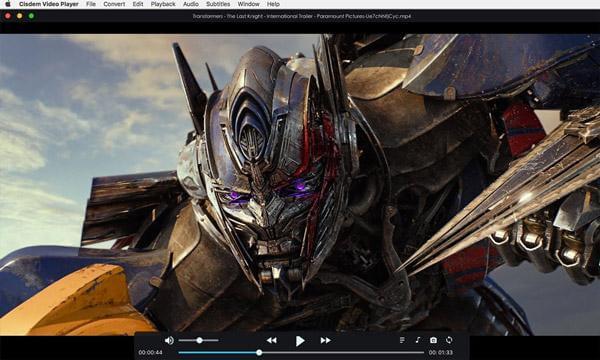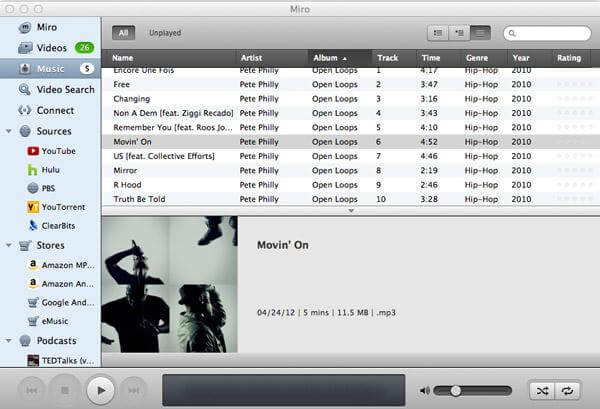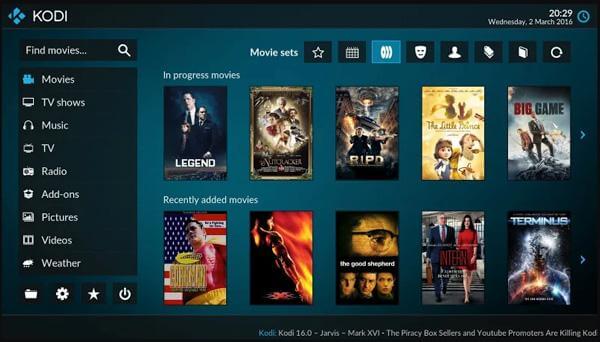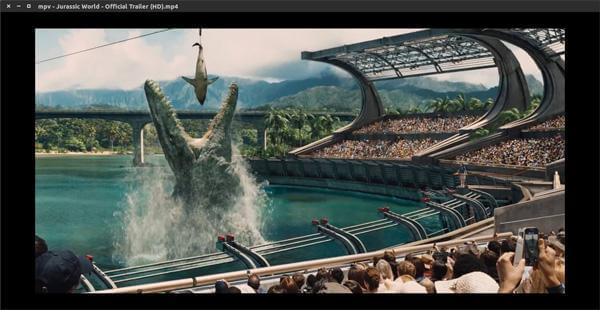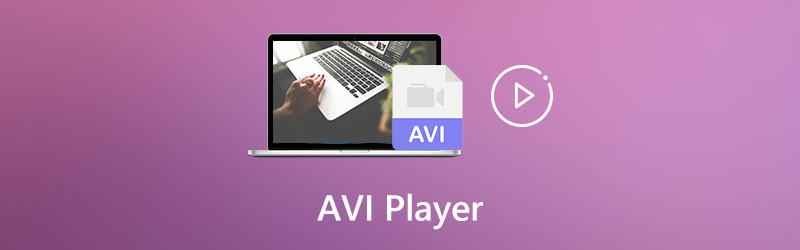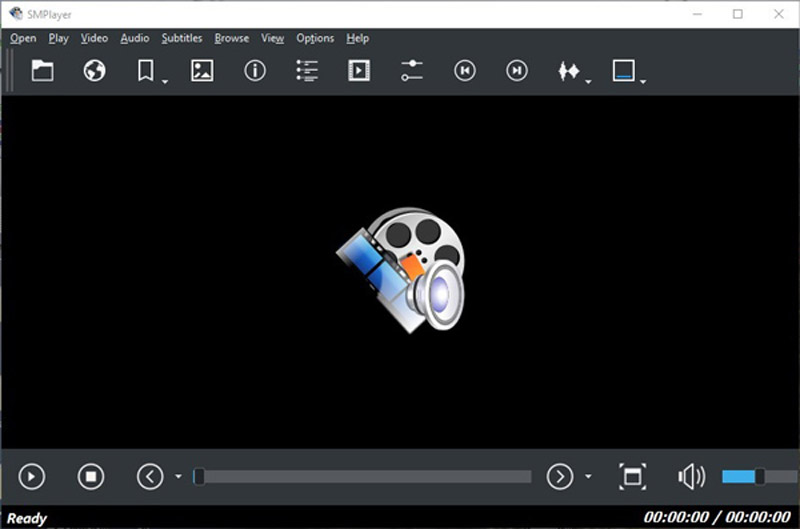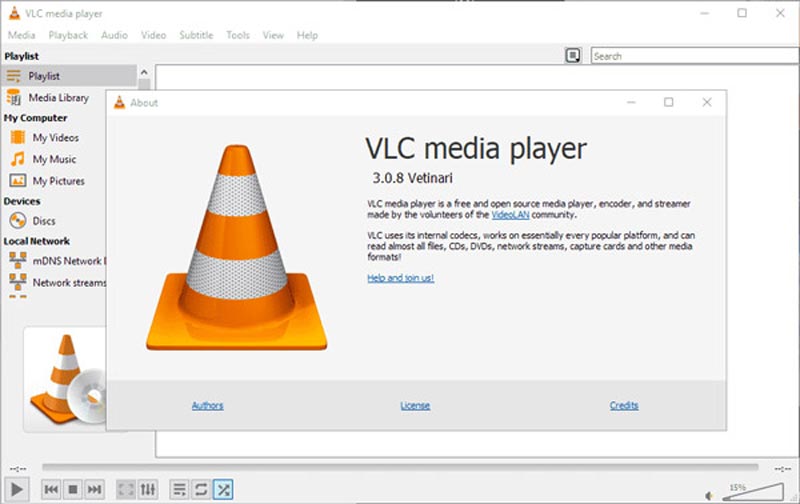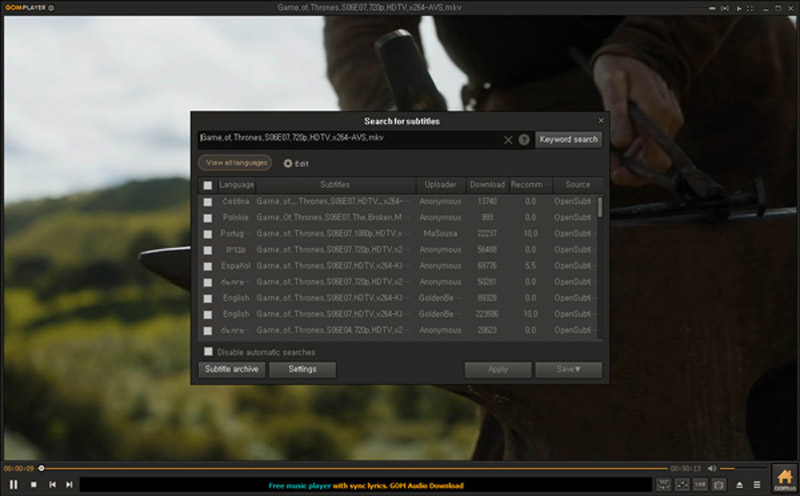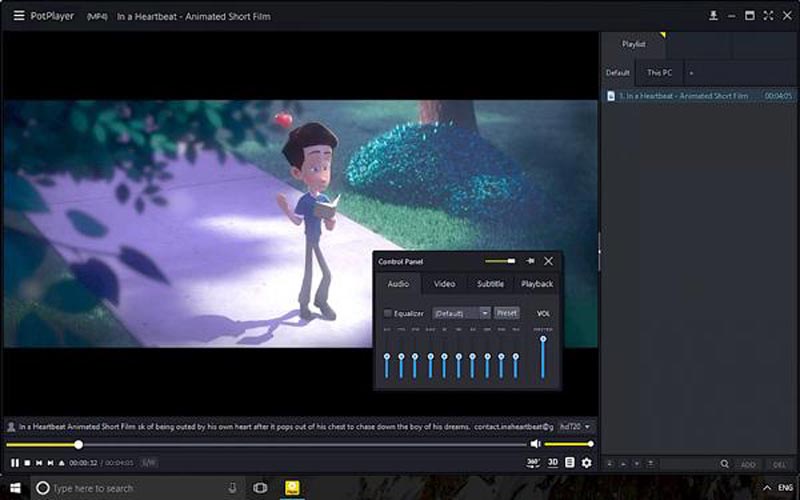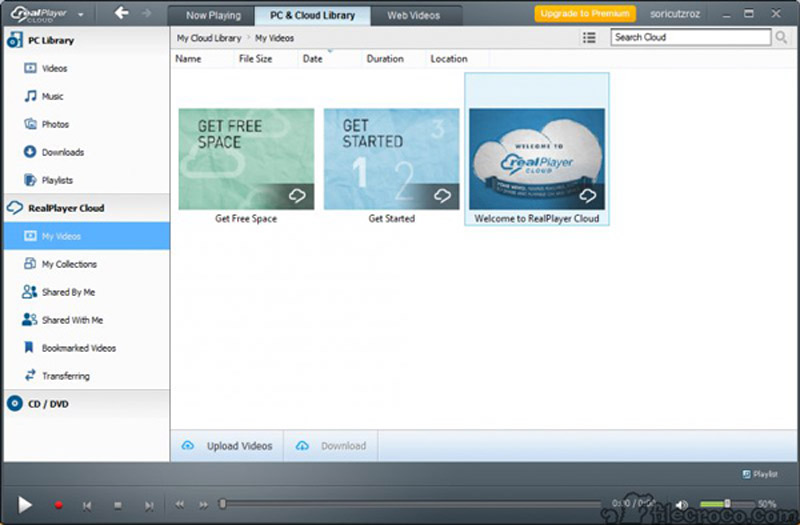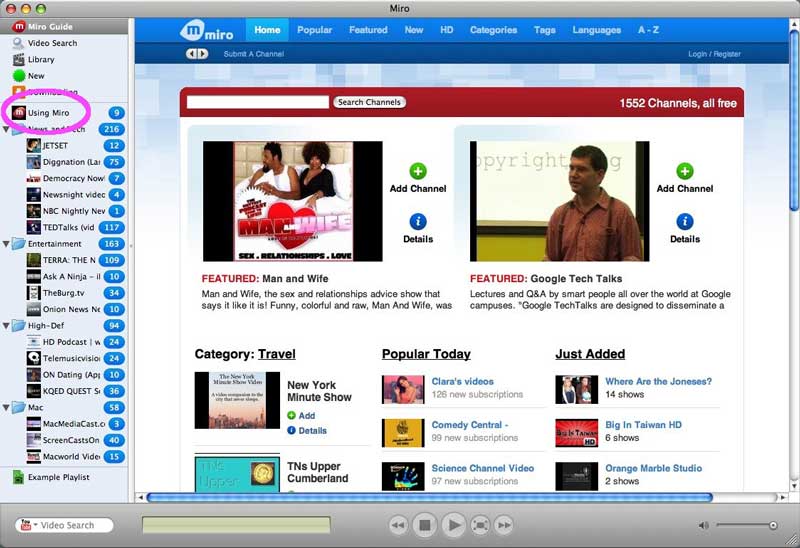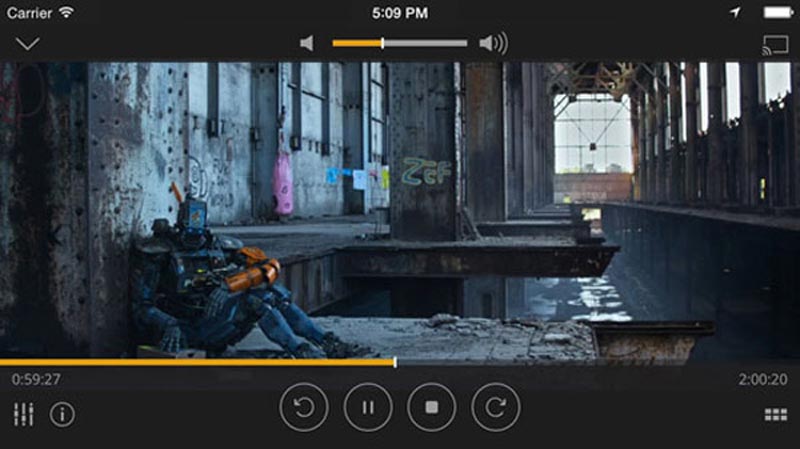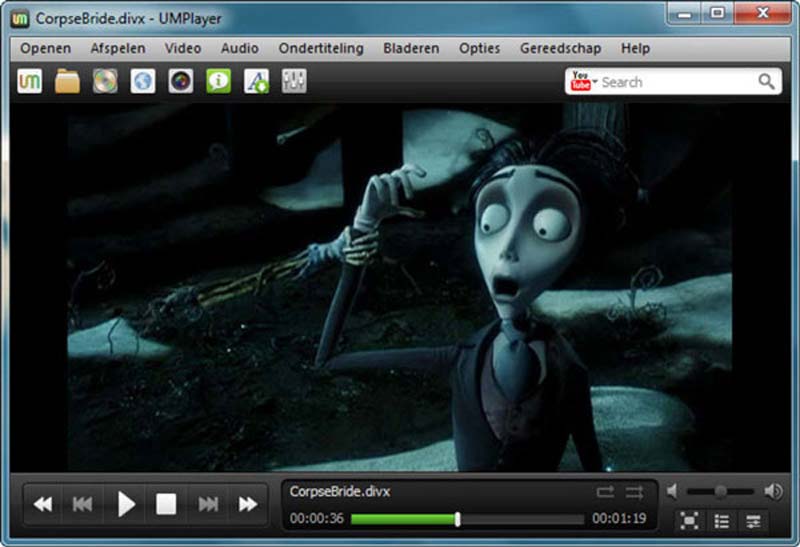AVI – это популярный контейнер для медиафайлов, разработанный и поддерживаемый компанией Microsoft. Этот медиаконтейнер может содержать многопоточные видео и аудиодорожки и позволяет их синхронное воспроизведение. Видео со звуком в этом формате проигрываются стандартным встроенным медиаплеером во всех операционных системах семейства Windows.
Альтернативный вариант AVI проигрывателя – ВидеоМАСТЕР
ВидеоМАСТЕР – удобный и функциональный видеоконвертер, поддерживающий более 500 форматов и устройств. Вы можете добавлять файлы по-одному или сразу в папке со своего компьютера, загружать видео в программу напрямую по ссылке из Интернета или с DVD-диска. Помимо конвертации видео и звука, программа предоставляет основные возможности редактирования: добавление визуальных эффектов, обрезка и склейка фрагментов в один ролик. Интерфейс программы доступен на русском языке.
Отличительным преимуществом медиапроигрывателя являются встроенные конфигурации экспорта, оптимизированные под просмотр на конкретном устройстве. Поэтому вы можете без потери качества сохранить свой ролик на мобильный телефон, планшет или даже игровую приставку. Список поддерживаемых устройств постоянно обновляется. Не знаете, чем открыть AVI видеоклип или какие параметры нужно настроить, чтобы посмотреть его на телевизоре? ВидеоМАСТЕР сделает все за вас!
Скачайте программу и оцените все ее преимущества
Скачать бесплатно!
Отлично работает на Windows 11, 10, 8, 7 и XP
5 плееров для отрытия AVI файла
Помимо одной общей базовой функции воспроизведения видеофайлов, все AVI плееры имеют свои особенности. Рассмотрим пятерку основных проверенных временем утилит и разберемся, какие преимущества и недостатки есть у каждой из них.
VLC media player
Медиапроигрыватель VLC от некоммерческого проекта VideoLAN популярен благодаря своей кроссплатформенности и открытому исходному коду. Софт не является платным и может воспроизвести видео с компьютера, флешки или диска. Имеется возможность вести запись стримов и подкастов из Интернета на компьютер.
Доступен на всех основных операционных системах на ПК. Хоть внешний вид давно не обновлялся, зато функционал пополняется новыми функциями. В дополнение к проигрыванию мультимедиа добавилась возможность делать скриншоты экрана во время просмотра роликов и конвертировать их в нужный формат.
Преимущества:
Недостатки:
Окно просмотра VLC media player
Media Player Classic
Видеоплеер MPC – чрезвычайно легкий мультимедийный проигрыватель AVI с открытым исходным кодом, работающий на операционной системе Windows. Он поддерживает отображение всех распространенных форматов видео и аудио. Благодаря открытому исходному коду в приложение нет рекламы и встроенных шпионских средств, которые могут собирать данные о пользователе.
Отличительная особенность утилиты – это проигрывание FLV-файлов с возможностью перемотки. Хорошо оптимизирован для работы на старых компьютерах. Есть возможность проигрывания клипов по ссылке, добавления субтитров для фильмов и их автоматический поиск на различных ресурсах в Сети.
Программа полностью переведена на русский язык, хоть официальный сайт проекта и остается только на английском. Разработка продукта была остановлена в 2017 году.
Преимущества:
Недостатки:
Окно Media Player Classic
KMPlayer
KMPlayer – южнокорейский софт для воспроизведения многопотоковых и однопотоковых видео и аудиофайлов, разработанный под операционные системы Windows и macOS. Медиаплеер одинаково хорошо справляется с отображением видеоклипов как устаревших форматов, к которым как раз относится AVI, так и новых вроде Blu-ray с разрешением Ultra HD. Дизайн интерфейса довольно минималистичный, что иногда затрудняет поиск нужной функции.
Отличительной особенностью плеера от других является функция выравнивания громкости звука в видеоролике, которая особенно полезна при просмотре скачанных с торрентов фильмов со встроенными рекламными роликами. Также загрузка и проигрывание файлов из Сети доступны и в самом плеере. Эта функция пригодится тем, кто хочет скачать несколько фильмов в дорогу для дальнейшего просмотра офлайн.
Стоит отметить, что недавно произошел релиз приложения для мобильных платформ, и теперь оно доступно для загрузки в App Store и Google Play.
Преимущества:
Недостатки:
Интерфейс KMPlayer
GOM Player
GOM Player – еще один проверенный временем медиаплеер для Windows. Софт позволяет начать просмотр роликов прямо в процессе загрузки из Интернета, а также поддерживает проигрывание поврежденных видеоклипов.
Отличительная особенность – проигрывание большинства медиафайлов без необходимости в сторонних кодеках, так как есть встроенная база большинства из них. Также в плеере есть огромная коллекция встроенных субтитров к фильмам, которая постоянно дополняется на протяжении уже 10 лет. Для просмотра доступны записи во всех популярных форматах и даже панорамные видео в 360 градусов. Во время просмотра можно делать скриншот экрана и записывать звук.
Утилита доступна на русском языке, хоть официальный сайт проекта остается только на английском. Недавно было запущено приложение для мобильных устройств.
Преимущества:
Недостатки:
Интерфейс GOM Player
DivX Player
DivX Player – давно зарекомендовавшее себя приложение для воспроизведения, создания и трансляции роликов, включая распространенные форматы вроде MKV и HEVC и до видео в разрешении 4K. Софт доступен для операционных систем на базе Windows и Mac. Полный пакет программного обеспечения включает в себя три компонента для высококачественного проигрывания видео: плеер, конвертер и внутренний стриминговый сервер. Кстати, с помощью последнего можно легко выводить изображение с вашего компьютера на экран телевизора.
В платной версии есть возможность показа ролика из облачного хранилища напрямую без загрузки, например с Google Drive или Dropbox.
Преимущества:
Недостатки:
Меню DivX Player
Итоги
Подведем итог и еще раз кратко пройдемся по всем утилитам из нашего обзора.
Первые два места нашего списка занимают медиапроигрыватели, разработка и обслуживание которых уже частично или полностью прекращены, поэтому интерфейс может показаться неудобным для современных пользователей. Следующие два плеера, разрабатываемые в Южной Корее, обладают хорошим функционалом, но не имеют официального сайта на русском языке. Из-за этого разобраться с утилитой и получить своевременную техническую поддержку может быть довольно непросто. Последнее место нашего списка представлено проигрывателем, который обладает только ограниченным функционалом в пробной версии, а кроме этого уже давно не обновлялся.
Какой бы представленный проигрыватель AVI вы ни выбрали в итоге, помните, что конвертировать любой видеоролик или аудиоклип в необходимый для просмотра формат можно с помощью удобной программы ВидеоМАСТЕР!
Скачайте ВидеоМАСТЕР прямо сейчас
Скачать бесплатно!
Отлично работает на Windows 11, 10, 8, 7 и XP
Вам также может быть интересно
Важно, чтобы установленный на устройстве проигрыватель AVI поддерживал как можно больше кодеков. Кроме того, при выборе плеера следует учитывать его надежность, функционал, удобство интерфейса. Рассмотрим особенности наиболее часто используемых проигрывателей, а также выясним, что делать и чем открыть файл AVI, если медиаплееру не удается его воспроизвести.
Чтобы вы получали только проверенную информацию, команда Movavi делает следующее:
-
Изучили спрос и популярность программ и сервисов, упомянутых в данной статье.
-
Мы протестировали все продукты, описанные в этой статье.
-
При тестировании продуктов мы сравниваем ключевые параметры, в том числе объединение видеофрагментов, изменение скорости видео, запись озвучки видео, создание слайд-шоу и другие значимые характеристики.
-
Изучили отзывы пользователей на популярных платформах и учли эту информацию при написании обзоров.
-
Собрали отзывы пользователей и учли их мнение о программах Movavi, а также о продуктах других компаний.
Для начала разберемся, что представляет собой формат AVI. AVI – популярный формат видео-и аудиофайлов, разработанный еще в 1992 году. Файл в этом формате представляет собой контейнер, содержащий аудио- и видеоматериалы, сжатые при помощи различных комбинаций кодеков.
Главное преимущество формата AVI – возможность использования большого количества программ компрессии мультимедийных данных. Фильмы и аудиозаписи корректно воспроизводятся лишь в том случае, если проигрыватель AVI-файлов поддерживает кодеки, с помощью которых сжаты данные, упакованные в контейнер.
Каждый AVI-плеер имеет свои преимущества и недостатки. Многие проигрыватели можно использовать не только для воспроизведения файлов, но и для редактирования, конвертирования файлов, работы с потоковым видео.
ОС: Windows 7 (64/32), 8, 10, macOS, Linux, Android, iOS, Tizen и Windows 10 Mobile
Тип лицензии: бесплатно
VLC Media Player – один из лучших бесплатных проигрывателей с открытым кодом, созданный в одном из парижских университетов. В программу зашито множество кодеков, благодаря чему проигрыватель, кроме AVI, поддерживает около 98 % всех существующих форматов медиафайлов. Большинство AVI-файлов плеер открывает без проблем и работает стабильно. Зачастую он даже способен воспроизвести файл с поврежденными индексами. В редких случаях, когда воспроизведение некорректно, рекомендуется установить пакет кодеков VLС Codec Pack.
Меню программы производит неоднозначное впечатление. Воспользоваться простейшими опциями, обеспечивающими воспроизведение файла, очень легко, с этим справится любой пользователь. Однако из-за некоторой запутанности меню на то, чтобы разобраться с более сложными функциями плеера, требуется время.
К примеру, чтобы запустить удобнейший сервис, позволяющий управлять скоростью воспроизведения, звуком и другими опциями при помощи легких движений мыши, придется пройти небольшой квест: последовательно открыть Инструменты – Настройки – Все – Интерфейс – Интерфейсы управления – Интерфейс управления жестами мыши (выставить флажок). Затем плеер следует перезапустить.
С помощью VLC Media Player можно конвертировать файлы из одного формата в другой, захватывать видео с рабочего стола, переносить видео с компьютера на iPhone или iPad без iTunes. Те, кто любит внешние эффекты, могут скачать с официального сайта addons.videolan.org темы оформления для проигрывателя (скины).
Плюсы:
-
Проигрыватель бесплатен
-
Большое количество встроенных кодеков
-
Кроссплатформенность
-
Многофункциональность
-
Возможность открытия поврежденных файлов
-
Возможность управления плеером через браузер
Минусы:
-
Сложность меню дополнительных функций
-
При захвате видео с экрана невозможно одновременно записывать звук с микрофона
ОС: Windows 10, 8, 7, XP, Vista, macOS, iOS 8.0 и выше, Android 4.0.3 и выше
Тип лицензии: бесплатно
KMPlayer – бесплатный проигрыватель с открытым кодом и большим количеством встроенных кодеков. Набор кодеков постоянно обновляется. Для того чтобы просто воспроизвести файл, пользователю не нужно каких-то особых навыков. Проблемы начинаются, когда требуется что-то посложнее. Собственно, многие пользователи считают главным недостатком плеера его главное достоинство – богатый функционал и возможность тонких настроек. Опций в меню так много, что новички нередко в них путаются.
Однако стоит разобраться в тонких настройках – и видео на экране в буквальном смысле заиграет совершенно другими красками. Так, для нечетких документальных фильмов или старых AVI-файлов размером 700 МБ можно включить опцию постобработки видео, настраивать параметры насыщенности, четкости, яркости кадра, улучшать качество звука (с помощью функции нормализации). Если воспроизведение видео замедляется – для повышения скорости легко снизить качество. Проигрыватель работает со многими форматами субтитров, есть встроенный редактор субтитров.
Плюсы:
-
Бесплатный
-
Кроссплатформенность
-
Возможность подключения очков виртуальной реальности для просмотра видео в формате 360°
-
Возможность чтения поврежденных, неполностью скачанных файлов
-
Захват видео без аудиодорожки из файла
-
Захват звука
-
Возможность смены языковой дорожки и встроенных субтитров
-
Возможность установки проигрывателя на съемные накопители
-
Низкая ресурсоемкость
Минусы:
-
Новички иногда жалуются на сложности освоения тонких настроек и опций работы с субтитрами
-
Большое количество рекламы
-
Некоторые пользователи отмечают нестабильную работу KMPlayer на устройствах под управлением macOS
ОС для бесплатной версии: Windows 7 (32) и выше, macOS X10.13 и выше
ОС для платной версии (GOM Player Plus): Windows 7 (32/64) и выше
Тип лицензии: GOM Player – бесплатно, GOM Player Plus – $25 USD
GOM Player – проигрыватель, отличающийся простотой интерфейса и компактностью. Плеер создан южнокорейской компанией Gretech Corporation.
Проигрыватель разрабатывался в расчете на самый широкий круг пользователей. Поэтому программа обеспечивает нормальную скорость воспроизведения видео даже на достаточно старых компьютерах. Плеер способен открывать не полностью загруженные или поврежденные файлы. Предусмотрены возможности настройки параметров видео: масштабирования, яркости, контраста. Есть опции покадровой перемотки, снятия скриншотов с видео, захвата аудио из видеороликов.
Сразу после установки следует убрать все флажки во вкладке Обновления, иначе при автоматическом обновлении язык интерфейса станет английским.
Плюсы:
-
Наличие бесплатной версии
-
Большое количество встроенных кодеков
-
Если нужного кодека нет, программа автоматически ищет его в Интернете
-
Возможность усиления звука
-
Возможность чтения поврежденных файлов
-
Богатый функционал для работы с субтитрами
-
Функция переключения аудиодорожек
-
Функция поворота видео
-
Возможность тонкой настройки отображения видео
-
Низкая ресурсоемкость
Минусы:
-
При автоматическом обновлении язык интерфейса может измениться на английский
-
В бесплатной версии проигрывателя много рекламы
-
Некоторые пользователи жалуются на нестабильность работы бесплатной версии
ОС: Windows 7, Windows 8.х, Windows 10
Тип лицензии: бесплатно
AVS Media Player – бесплатный медиапроигрыватель с очень простым и дружественным интерфейсом. Программа имеет множество встроенных кодеков.
Предусмотрен функционал для редактирования субтитров. Можно менять соотношение сторон кадра, в том числе и для кадров видео или фото нестандартных размеров.
Плюсы:
-
Возможность калибровки звука
-
Визуализация аудиоданных
-
Возможность просмотра фото в режиме слайд-шоу
Минусы:
-
Отсутствие кроссплатформенности
-
Высокие системные требования
-
Во время установки программа по умолчанию пытается установить AVS Video Converter
-
Нет встроенного эквалайзера
-
Отсутствие фильтров
ОС: Windows
Тип лицензии: бесплатно
Это один из самых простых и надежных медиаплееров, хорошо знакомый большинству пользователей Windows. Проигрыватель не зря назван домашним кинотеатром: в программе предусмотрена возможность автоматического отключения компьютера по окончании просмотра фильма.
В программу интегрированы самые популярные кодеки, поэтому при открытии AVI-файлов, как правило, проблем не возникает. Если файл воспроизводится некорректно, можно установить пакет K-Lite Codec Pack. Если ресурсы системы не справляются с воспроизведением видео в высоком разрешении, его можно уменьшить.
Плюсы:
-
Доступен бесплатно
-
Наличие функции смены аудиодорожки у видео
-
Возможность подключения субтитров из внешнего файла
-
Функция захвата и воспроизведения видео с ТВ-тюнеров
-
Легко настраивать горячие клавиши для управления медиаплеером
-
Возможность воспроизведения не полностью загруженных или поврежденных файлов
Минусы:
-
Отсутствие кроссплатформенности
-
Отсутствие автоматической настройки контраста и яркости
-
Некоторые пользователи жалуются на проблемы с открытием плейлистов, названия которых написаны кириллицей
ОС: Windows, macOS, Linux
Тип лицензии: бесплатно
UMPlayer – бесплатный медиапроигрыватель с открытым исходным кодом. Программа поддерживает около 270 кодеков, благодаря чему способна воспроизводить медиафайлы практически любого любого формата, включая и контейнеры с расширением AVI. Программа имеет много функций, поэтому интерфейс некоторым пользователям кажется несколько перегруженным. Однако простейшие опции воспроизведения файлов найти легко, а дополнительные функции можно изучать по мере надобности.
Плюсы:
-
Доступен совершенно бесплатно
-
Кроссплатформенность
-
Возможность работы на старых компьютерах
-
Возможность синхронизации звука и субтитров
-
Переключение между встроенными и внешними звуковыми дорожками
-
Наличие видеоэквалайзера
-
Воспроизведение поврежденных и не полностью загруженных файлов
-
Сохранение времени остановки воспроизведения для каждого файла
Минусы:
-
Необычный дизайн, из-за которого у пользователей могут возникнуть сложности с освоением программы
-
После изменения настроек воспроизведение звука приостанавливается на несколько секунд
Альтернатива установке нового проигрывателя – Movavi Video Suite
Несмотря на распространенность файлов в формате AVI, иногда встречаются видео, которые не по зубам популярным проигрывателям. В таких случаях остается или методом проб и ошибок подбирать пакет кодеков, или устанавливать другой проигрыватель. К сожалению, оба варианта связаны с потерями времени.
Но есть и третий путь: воспользоваться программой Movavi Video Suite и конвертировать непокорный файл в другой формат. Установив эту пакетную программу, впоследствии вы сэкономите массу времени и сил: ведь разработчики постоянно создают новые кодеки, и «странные», ничем не открываемые файлы вам встретятся еще не раз. Movavi Video Suite быстро превратит проблемное нечто в нормальное видео. В Movavi Video Suite, кроме видеоконвертера, есть видеоредактор, с помощью которого из фильма можно вырезать особенно эффектные сцены, превратить их в GIF-анимацию, использовать для презентации.
Заключение
Мы рассказали только о самых популярных медиапроигрывателях, с помощью которых можно открыть файлы AVI. Все эти программы имеют достаточно понятный интерфейс на русском языке. Каждый пользователь сам решает, что лучше: многофункциональный проигрыватель со значительным количеством тонких настроек или плеер с меньшим количеством опций, но более простым интерфейсом. Если же вам не хочется дополнительно устанавливать медиаплеер, воспользуйтесь видеоконвертером и перекодируйте файл в какой-нибудь другой формат, который поддерживается уже имеющимся на устройстве проигрывателем.
Всё для создания и обработки мультимедиа
* Пробная версия Movavi Video Suite имеет следующие ограничения: 7-дневный пробный период, водяной знак на сохраненных видео и, если вы сохраняете проект как аудиофайл, возможность сохранить только ½ длины аудио.
Часто задаваемые вопросы
Может ли проигрыватель Windows Media Player воспроизводить AVI?
Windows Media Player корректно воспроизводит файлы AVI в том случае, если данные в них сжаты при помощи кодеков, поддерживаемых проигрывателем. Как правило, это большинство файлов AVI. Если файл не воспроизводится или воспроизводится некорректно, скачайте с официального сайта и установите пакет кодеков K-Lite Codec Pack. Пакет распространяется бесплатно.
Какие приложения могут воспроизводить файлы AVI на Mac?
Чтобы просматривать файлы AVI на устройствах, работающих под управлением macOS, установите VLC Media Player, KMPlayer или UMPlayer. Если устройство старое, то наиболее предпочтительный вариант – UMPlayer.
Почему при открытии AVI-файла воспроизводится только звук?
Возможно, файл поврежден (не загружен полностью) или у вас отсутствует нужный кодек. В первом случае попробуйте открыть файл проигрывателями VLC Media Player или KMPlayer.
Во втором случае, если устройство работает под управлением ОС Windows, вам может помочь установка пакета K-Lite Codec Pack.
Как открыть файл AVI на телефоне?
Все зависит от ОС вашего смартфона. Самый простой вариант – установите один из бесплатных проигрывателей: VLC Media Player или KMPlayer. Эти программы совместимы с большинством мобильных ОС.
Остались вопросы?
Если вы не можете найти ответ на свой вопрос, обратитесь в нашу службу поддержки.
Подпишитесь на рассылку о скидках и акциях
Лучшие проигрыватели 14 AVI для воспроизведения файлов AVI на Windows и Mac с высоким качеством
Когда вы скачали несколько видео онлайн, вы можете обнаружить, что формат файла AVI. Возможно, он не совместим с QuickTime или другим медиаплеером. Какими должны быть лучшие AVI-плееры для воспроизведения AVI-видео с высоким качеством? В этой статье приведен список лучших видео проигрывателей AVI 14 для Windows и Mac, о которых вы должны знать.
AVI — это часто используемые форматы видео, которые совместимы с большинством медиаплееров. Если у вас есть AVI-видео высокого качества, выберите подходящий AVI-плеер, чтобы наслаждаться видео очень важно. Просто прочитайте статью и выберите нужную.
- Part 1: лучший бесплатный AVI-плеер для воспроизведения AVI с высоким качеством
- Часть 2: Лучшие бесплатные 7 AVI-плееры на Windows 10
- Part 3: 6 Лучшие бесплатные AVI плееры на Mac
- Часть 4. Часто задаваемые вопросы о бесплатных игроках AVI
Part 1: лучший бесплатный AVI-плеер для воспроизведения AVI с высоким качеством
Помимо обычных видео в формате AVI и AVI HD, вы также можете найти 3D AVI, 4K AVI, AVI 1080P и другие видео высокого качества. Для воспроизведения всех файлов AVI, Бесплатный Blu-ray-плеер простой и мощный проигрыватель AVI, позволяющий с легкостью наслаждаться всеми файлами AVI. Кроме того, вы также можете наслаждаться видео в разных режимах экрана.
- 1. Поддерживает большинство аудио и видео форматов, включая большинство файлов AVI.
- 2. Расширенное аппаратное ускорение, чтобы обеспечить быстрое и плавное воспроизведение.
- 3. Различные режимы экрана для просмотра видео в полном, половинном, обычном, двойном и более режимах.
- 4. Совместимость как с коммерческими DVD, так и с Blu-Ray дисками.
- 1
- 2
- 3
- 4
- 5
Прекрасно
Рейтинг: 4.8 / 5 (174 голосов)
Шаг 1
Загрузите и установите бесплатный проигрыватель AVI. Запустите программу и нажмите «Открыть файл», чтобы выбрать и добавить один или несколько видеофайлов AVI в программу. Кроме того, вы также можете добавить DVD или Blu-Ray фильмы.
Шаг 2
Как только вы загрузите файлы AVI в программу, она автоматически воспроизведет файлы. Затем вы можете управлять видео с помощью паузы, возобновления, быстрой перемотки вперед, быстрой перемотки назад и даже делать снимки экрана.
Шаг 3
Вы также можете щелкнуть по столбцу «Элементы управления», чтобы выбрать заголовок / главу фильма, и щелкнуть по столбцу «Аудио» или «Видео», чтобы настроить аудио / видео дорожку и даже изменить размер экрана, чтобы улучшить качество просмотра аудио / видео.
Часть 2: Лучшие бесплатные 7 AVI-плееры на Windows 10
Поскольку Windows Media Player не является медиаплеером по умолчанию для Windows 10. Какими должны быть лучшие бесплатные плееры AVI на Windows 10? Вот лучшие инструменты 7, которые вы можете скачать и попробовать.
VLC Media Player
VLC Media Player всегда популярный AVI видеоплеер для Windows 10. Не только для AVI и других видео форматов, вы также можете наслаждаться фильмами DVD и Blu-Ray в рамках программы.
- 1. Поток AVI видео между различными устройствами с легкостью.
- 2. Поддержка для вставки субтитров и других файлов AVI.
- 3. Конвертируйте AVI файлы в другие форматы для других устройств.
- 4. Загрузите дополнительный видеокодек для Xvid, DivX и других файлов AVI.
Kmplayer
Kmplayer является универсальным проигрывателем AVI, который поддерживает множество аудио и видео форматов, списков воспроизведения, изображений, видео субтитров, образов CD, DVD и Blu-Ray контента.
- 1. Предварительный просмотр информации об аудио, видео, субтитры и многое другое.
- 2. Сконфигурируйте для воспроизведения аудио с предустановленными профилями или пользовательскими настройками.
- 3. Настройте пользовательский интерфейс с несколькими языками и скинами.
- 4. Воспроизведите неполные или поврежденные файлы AVI и заблокированные носители.
Игрок 5K
Нужно ли вам воспроизводить файлы AVI из разных источников или использовать несколько форматов файлов, Игрок 5K Это еще один AVI-плеер, с которым вы можете легко наслаждаться высококачественными AVI-файлами.
- 1. Поддерживайте видео с YouTube и смотрите потоковое видео напрямую.
- 2. Ищите видео AVI и воспроизводите их в программе.
- 3. Встроенный радиоплеер и функции воспроизведения DVD, чтобы наслаждаться всеми форматами файлов.
- 4. Поделитесь видео в формате AVI с AirPlay на разных устройствах.
Реальный игрок
Реальный игрок еще один AVI Player для Windows 10 Это должен быть еще один универсальный медиаплеер, способный воспроизводить файлы AVI с наилучшим качеством видео.
- 1. Храните видео AVI в облаке для воспроизведения на других устройствах.
- 2. Отредактируйте видео с помощью клипов и обрезки, чтобы получить нужную часть.
- 3. Потоковое видео AVI из программы на телевизор и другие устройства.
- 4. Записывайте аудио и видео файлы на музыкальные CD и DVD.
Potplayer
Подобно другим видео проигрывателям AVI, Potplayer совместим с большинством видеоформатов, предлагает фильтры и эффекты, чтобы AVI-файлы выглядели еще лучше.
- 1. Обработка файлов AVI из локального хранилища, URL-адресов и FTP-серверов.
- 2. Загрузите и синхронизируйте субтитры с файлами воспроизведения AVI.
- 3. Поддержка видео XIUMX-степени AVI и видео 360D AVI.
- 4. Включите устройство записи экрана с ТВ-приемником и видеоредактором.
GOM Media Player
Что должно быть особенным для GOM Media Player? AVI-плеер предлагает несколько функций настройки, которые позволяют вам наслаждаться приятным просмотром для всех видео форматов.
- 1. Автоматический поиск и синхронизация субтитров из собственной библиотеки.
- 2. Поддержка онлайн-поиска для YouTube VR и 360-градусов видео.
- 3. Поиск кодека и даже воспроизводит поврежденные файлы AVI.
- 4. Совместим с большинством видео и аудио форматов.
DivX Player
DivX Player Это бесплатный проигрыватель AVI, поддерживающий большинство форматов видео, вы также можете воспользоваться такими функциями, как плавная передача вперед / назад и указатель раздела, чтобы с легкостью перемещаться по любимым сценам.
- 1. Совместим с большинством видеоформатов DivX, AVI и HEVC.
- 2. Потоковое видео на DLNA-совместимые смарт-телевизоры, планшеты и многое другое.
- 3. Создавайте и воспроизводите видео AVI с несколькими аудио и субтитрами.
- 4. Конвертируйте популярные видео форматы в файлы AVI, DivX, HEVC и MP4
Part 3: 6 Лучшие бесплатные AVI плееры на Mac
Как уже упоминалось выше, вы не можете использовать QuickTime по умолчанию для воспроизведения файлов AVI? Какими должны быть альтернативные решения? Вот бесплатные AVI-плееры 7 на Mac, о которых вы должны знать.
Elmedia игрока
Чтобы получить незабываемые впечатления от AVI HD, Elmedia игрока это проигрыватель Mac AVI, который доставляет контент высокой четкости без замедлений или проблем с синхронизацией.
- 1. Пользовательский и создать свой собственный список воспроизведения для желаемых файлов AVI.
- 2. Установите скорость воспроизведения для просмотра фильма AVI с подробностями.
- 3. Совместим с потоковой передачей Chromecast, AirPlay и DLNA.
- 4. Загружайте субтитры вручную или автоматически в разных форматах.
MPlayerX
MPlayerX Еще один простой и красивый AVI-плеер для Mac. Он способен воспроизводить файлы AVI без потери исходного качества видео, поскольку встроенные проекты FFmpeg и MPlayer.
- 1. Ищите нужные файлы AVI и воспроизводите видеофайлы напрямую.
- 2. Определите и преобразуйте метод кодирования файлов субтитров.
- 3. Настройте жесты для управления воспроизведением AVI пальцами.
- 4. Анализируйте и воспроизводите видео с любой платформы.
Cisdem Video Player
Если вам нужен медиаплеер для воспроизведения файлов AVI, Cisdem Video Player это простой бесплатный AVI-плеер с ограниченными возможностями. Он даже не поддерживает просмотр видео с плейлистом.
- 1. Поддержка более 50 видео и аудио форматов, включая файлы AVI.
- 2. Воспроизведение файлов AVI с высоким качеством, таких как видео 1080P HD, 4K и 5K.
- 3. Легкий вес AVI-плеер со всеми основными элементами управления для воспроизведения видео.
- 4. Сохраните скриншоты видео с подробной информацией во время воспроизведения.
Миро
Миро Это еще один AVI-плеер с открытым исходным кодом, который воспроизводит практически все загруженные файлы, поддерживает торрент и имеет встроенное программное обеспечение для преобразования видео для воспроизведения файлов AVI.
- 1. Легко переключаться с iTunes на Miro без копирования файла.
- 2. Конвертируйте и синхронизируйте AVI-файлы для Android или Kindle Fire.
- 3. Скачивайте и конвертируйте видео AVI в другие форматы.
- 4. Встроенная сверхбыстрая загрузка торрента для получения нужных файлов AVI.
Kodi
Когда у вас есть огромный архив AVI видео, музыкальных файлов и фотографий,
Kodi является желаемым проигрывателем AVI для бесплатного управления и использования коллекции мультимедиа.
- 1. Совместимость с различными платформами и подключение к телевизору или большому монитору.
- 2. Предложите способ хранить и смотреть этот контент по всему дому.
- 3. Работа с локальными и сетевыми сервисами хранения.
- 4. Несколько надстроек 3rd для расширения возможностей проигрывателя AVI.
MPV
MPV является форком MPlayer 2 и MPlayer, который имеет видеовыход на основе OpenGL. Плеер AVI способен масштабировать видео с помощью популярных высококачественных алгоритмов, синхронизации кадров, интерполяции, HDR и многого другого.
- 1. Используйте API-интерфейсы FFmpeg hwaccel для поддержки VDPAU, VAAPI и т. Д.
- 2. Маленький контроллер, который запускается движением мыши без графического интерфейса.
- 3. Обеспечивает лучшее качество видео из коробки, чем у других проигрывателей AVI.
- 4. Может использоваться как библиотека и облегчать интеграцию в другие приложения.
1. Какой плеер может воспроизводить AVI файлы?
AVI — это широко используемые форматы видео, совместимые со многими медиаплеерами. Вы можете воспроизводить AVI-файл с помощью таких проигрывателей, как VLC Media Player, KMPlayer, 5K Player, RealPlayer, Potplayer, GOM Media Player, DivX Player, Elmedia Player, MPlayerX, Cisdem Video Player, Miro, Kodi, MPV, Blu-ray Master Free AVI Player , и т.д.
2. Может ли проигрыватель Windows Media воспроизводить AVI?
Проигрыватель Windows Media по умолчанию поддерживает формат файла AVI. Но файл AVI может содержать другие видеокодеки, такие как DivX, DX50, Xvid и т. д., которые проигрыватель Windows Media не поддерживает. При воспроизведении файла AVI с помощью проигрывателя Windows Media вы можете получить сообщение об ошибке, что проигрыватель Windows Media не может воспроизвести файл.
3. Как я могу воспроизвести видео файлы AVI?
Blu-ray Master Free Blu-ray Player — мощный проигрыватель AVI, который воспроизводит все файлы AVI. Вы можете бесплатно загрузить, установить и запустить бесплатный проигрыватель Blu-ray на своем компьютере. Затем нажмите «Открыть файл» в главном интерфейсе, чтобы импортировать файл AVI. Как только вы загрузите файл AVI в программу, он будет воспроизводиться автоматически.
Заключение
Нетрудно найти видеопроигрыватель AVI для вашего компьютера, независимо от того, используете ли вы Windows 10 или Mac, вы всегда можете выбрать подходящий из статьи выше. Если вам нужен универсальный проигрыватель AVI, поддерживающий большинство форматов видео и аудио, а также диски DVD / Blu-Ray, рекомендуется использовать бесплатный проигрыватель Blu-Ray. Если у вас есть вопрос о лучших AVI-плеерах для Windows и Mac, вы можете оставить комментарий в статье.
Что такое формат AVI? Популярные программы для просмотра ави видео на компьютерах и смартфонах.
В AVI формат с помощью различных кодеков комбинируются аудио- и видеофайлы для синхронного воспроизведения видео и звука. В статье расскажем, для чего используется такое расширение и чем открыть файл AVI на разных операционных системах:
- как открыть файл AVI на компьютере ОС Windows;
- как открыть файл AVI на Mac OS;
- как открыть файл AVI на Андроиде;
- как посмотреть файл AVI на Айфоне и Айпаде.
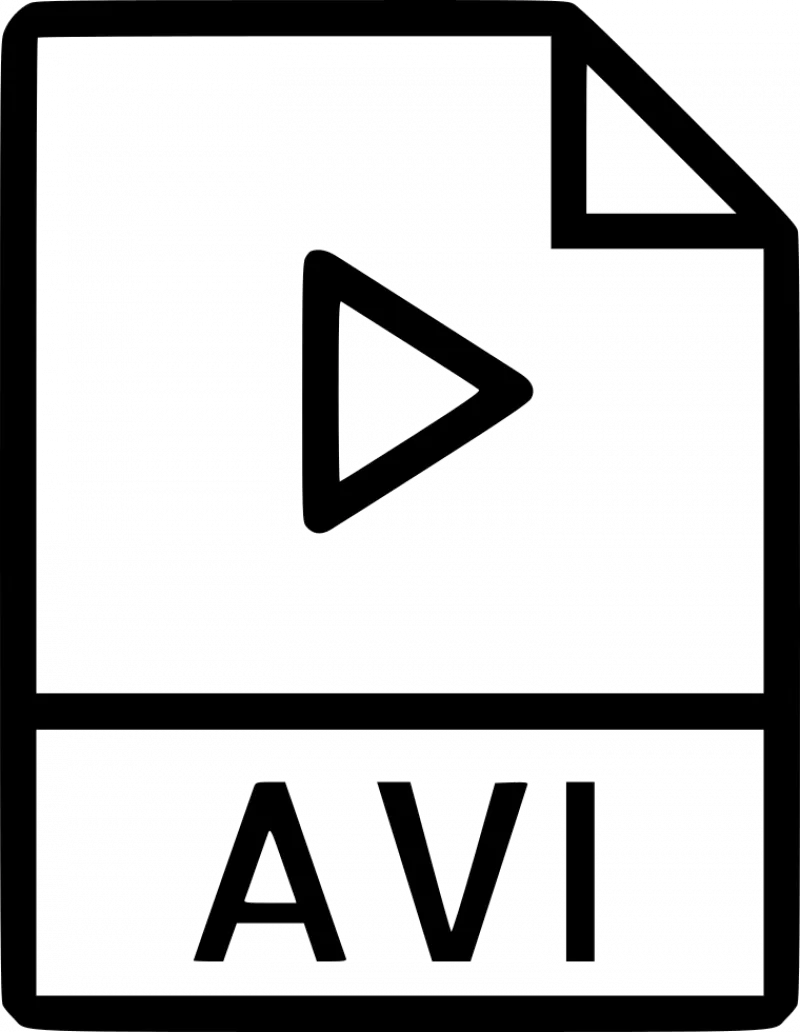
Общее описание формата AVI
Audio Video Interleave (чередование аудио и видео) – своеобразный медиаконтейнер, который хранит разные форматы аудио и видео. Формат внутренних файлов зависит от выбранного кодека, формирующего его. Это может быть комбинация видео DivX или XviD и аудио WMA.
Своим появлением AVI обязан корпорации Microsoft, которая представила его в 1992 году. Сегодня является стандартным видеоформатом для платформы Windows.

При записи AVI используется сжатие для хранения документов. Такой файл занимает больше места, чем, например, MPEG и MOV.
AVI создаются и без использования сжатия. Это сохраняет качество записи независимо от того, сколько раз открывается или сохраняется файл. Кроме того, воспроизведение происходит без использования посторонних кодеков. Однако размер такого файла минутной длительности 2-3 ГБ.
Как открыть файл avi на компьютере ОС Windows
Для просмотра файлов с расширением AVI используют базовый медиа-проигрыватель Windows Media Player содержит малую библиотеку кодеков. Для воспроизведения большего количества документов нужно установить программный пакет K-Lite Codec Pack.
Набор кодеков в составе пакета периодически обновляется, добавляются новые форматы. Последняя ревизия пакета K-Lite Codec Pack – 14.7.0.

В 2018 году представлен форк проигрывателя Media Player Classic Home Cinema. В 2019 году произошло основное изменение – включена функция youtube-dll.
Как открыть файл avi на Mac OS
Посмотреть AVI видео на Mac стандартным проигрывателем QuickTime можно только, если в файле используется контейнер DivX. В этом случае достаточно скачать и установить кодек DivX.
В остальных случаях открыть формат AVI на Apple MacBook можно с помощью программ MPlayerX или VLC для MacOS. Плеер MPlayerX воспроизводит популярные видео-форматы, но не проигрывает аудиофайлы. Полезная опция плеера – воспроизведение из интернета и создание скриншотов с экрана при просмотре. Требуется сборка Mac OS 10.7 и выше.
Открываем AVI онлайн
Просмотр файлов с расширением AVI в онлайн-режиме возможен только в онлайн-кинотеатрах и на стриминговых площадках. Для этого не нужны дополнительные утилиты, плеер с поддержкой этого формата интегрирован на веб-страницу.
Просмотр avi на Android
Посмотреть видео с расширением AVI на телефонах и планшетах Андроид гораздо проще, чем на Айфонах и Айпадах. Для этого всего лишь нужно:
- Скачать и установить одно из приложений (VLC media player, KMPlayer, MX Player);
- Перекинуть файл с видео на гаджет через USB (в плеерах есть встроенные файловые менеджеры) или облачные сервисы (большинство проигрывателей поддерживают загрузку с удаленных серверов, например, DropBox).
Расскажем немного об одном из самых популярных плееров — VLC media player для Android. Что в нем интересного:
- оборудован широкой базой данных, эквалайзером и фильтрами;
- воспроизводит доступные аудиоформаты, субтитры, телетекст и скрытые титры;
- кодеки не нужно загружать отдельно, кодек-пак интегрирован;
- проигрывает видео- и аудиофайлы, а также сетевые потоки, сетевые ресурсы и диски, ISO-образы DVD.
Как просмотреть файл AVI на iPhone и iPad
Формат AVI не является родным для устройств Apple. Для просмотра файлов AVI на iPhone и iPad существует 2 способа:
- переконвертация в форматы MP4 или MOV;
- использование сторонних плееров.
Рассмотрим второй более простой вариант на примере видео-плеера VLC для iOS:
- Скачайте и установите плеер.
- Запустите приложение и раскройте меню (иконка в виде конуса в верхнем левом углу).
- Переключите выключатель Загрузить через WiFi (должен стать оранжевым и появится адрес сервера).
- Данный URL введите в адресную строку браузера компьютера (должен быть подключен к той же Wi-Fi сети).
- Нажмите на значок «+» и выберите файл AVI.
- Видео загрузится в медиатеку Айфона.
Какие могут быть проблемы с AVI
При воспроизведении формата AVI проигрыватель в некоторых случаях выдает ошибку “Не удается воспроизвести файл. Формат не поддерживается”. Это происходит, когда на компьютере не установлен нужный кодек. Обновите кодек-пак, чтобы добавить новые форматы.
Плеер Sony Vegas Pro не открывает AVI
Если проигрыватель Sony Vegas не открывает AVI и выдает ошибку “Ни один из файлов, отправленных в Vegas Pro, не может быть открыт”, обновите “родную” библиотеку aviplug.dll. Для этого:
- с сайта разработчика скачайте архив и распакуйте;
- откройте папку библиотеки и перенесите файл, который не удалось открыть;
Новый формат добавится в плеер и будет воспроизводится.
AVI Media Player — 10 лучших методов для воспроизведения видео AVI на Windows и Mac
Какие AVI-плееры лучше всего подходят для просмотра фильмов в формате AVI на компьютерах и смартфонах? Как видеокодек с открытым исходным кодом, AVI является широко используемым видеоформатом для различных каналов. Когда вы загружаете видео в Интернете, вы можете узнать больше о функциях 10 лучших проигрывателей AVI для Windows и Mac. Просто выберите желаемый из статьи.
- СОДЕРЖАНИЕ СТРАНИЦЫ:
- Часть 1: 10 лучших AVI-плееров для Windows и Mac
- Часть 2: Часто задаваемые вопросы о воспроизведении файлов AVI
Часть 1: 10 лучших AVI-плееров для Windows и Mac
Топ 1: Видмор Игрок
Видмор Игрок это больше, чем просто медиаплеер AVI, который позволяет воспроизводить AVI, 4K AVI, 3D AVI, HD AVI, DVD и Blu-ray диски, папки и файлы ISO. Это также позволяет с легкостью получить высококачественное воспроизведение изображения и идеальную обработку звука.
- Позволяет воспроизводить AVI, 4K AVI, 3D AVI, HD AVI и другие.
- Обеспечьте высокое качество воспроизведения изображения и идеальную обработку звука.
- Воспользуйтесь сочетаниями клавиш, чтобы сделать быстрый снимок во время просмотра видео.
- Отрегулируйте аудио / видео дорожку, канал, субтитры, эффекты и размер экрана.
Как воспроизводить файлы AVI на Windows и Mac
Шаг 1: После того, как вы установили AVI-плеер, вы можете запустить программу на вашем компьютере. Щелкните значок Открыть файл в главном интерфейсе выберите видео- или аудиофайл, который вы хотите воспроизвести на своем компьютере.
Шаг 2: Когда вы загрузили файл AVI в программу, вы можете полностью контролировать процесс воспроизведения AVI. Он позволяет с легкостью воспроизводить, приостанавливать, делать снимки, регулировать громкость и многое другое.
Топ 2: SM Player
SM Player — это прежде всего проигрыватель AVI для Windows, который сразу же поддерживает огромное количество форматов файлов. Он также поддерживает субтитры, графический эквалайзер, инструмент для создания скриншотов, регулируемая скорость и многое другое.
- Управляйте локальными музыкальными файлами на основе пользовательского интерфейса Groove Music.
- Предоставьте возможность воспроизводить видео с YouTube или загружать субтитры.
- Предложите ряд кодеков, необходимых для обеспечения широкой совместимости.
- Настройте плейлисты, субтитры, возможность использования скинов и многое другое.
Топ 3: медиаплеер VLC
Чтобы воспроизводить диски AVI, MP4, DVD и Blu-ray, VLC Media Player — это универсальный проигрыватель AVI для Mac и Windows, на который следует обратить внимание. Он имеет структуру, которая поддерживает почти каждый медиафайл.
- Совместимость с Windows, Mac, Linux, Android, iOS и другими.
- Воспроизводите файлы AVI, диски, веб-камеры, устройства и даже онлайн-потоки.
- Поддержка нулевого копирования на графическом процессоре и при необходимости может откатиться на программное обеспечение.
- Полный набор функций для видео, синхронизации субтитров, видео и аудио фильтров.
Проверьте как играть в Blu-ray с VLC Media Player
Топ 4: GOM Media Player
GOM Media Player — еще один проигрыватель AVI, в который загружено большинство видеокодеков и многое другое. Это позволяет воспроизводить видео в 3 различных режимах: ТВ, нормальном и высоком качестве.
- Легко создавайте профессиональные видео в формате AVI с различными эффектами.
- Позволяет воспроизводить онлайн-видео файлы с YouTube и многое другое.
- Встроенный инструмент поиска для поиска нужного видео и субтитров.
- Поддержка 360-градусного VR-видео, 4K AVI, 3D AVI и других.
Топ 5: PotPlayer
Как медиаплеер AVI, проигрыватель AVI имеет встроенные инструменты редактирования и оптимизации, средство записи экрана и поддержку новейших видеотехнологий. Он также позволяет воспроизводить любое видео в любом вообразимом формате.
- Скачивайте и синхронизируйте субтитры с помощью PotPlayer, добавляйте свои вручную.
- Увеличьте резкость изображения, настройте уровни, поверните, отразите, деформируйте и уменьшите шум.
- Предлагайте видео фильтры и эффекты, чтобы ваши видеоклипы выглядели еще лучше.
- Поддержка 3D AVI, 4K AVI, HD AVI, онлайн-видео и 360-градусного видео.
Топ 6: RealPlayer
RealPlayer — это универсальный проигрыватель AVI, который воспроизводит аудио, видео, текст, изображения или даже CD / DVD диски. Он также позволяет загружать видео в Real Player Cloud, которое можно воспроизводить в Real Player APK на Android.
- Сохраняйте видео с YouTube, Facebook, Vimeo и других онлайн-потоков.
- Сохраняйте конфиденциальность некоторых выбранных видео, которые доступны только с паролем.
- Встроенное программное обеспечение для записи DVD / CD позволяет создавать CD / DVD.
- Транслируйте HD-видео на телевизор с помощью Xbox One, Roku или Chromecast.
Топ 7: Миро
Miro — это медиацентр, который позволяет воспроизводить мультимедиа с разных каналов. Он имеет встроенный в Torrent видеоплеер AVI для Windows и Mac. Это универсальный магазин для всего вашего видео и аудио управления.
- Подпишитесь на подкасты и загрузите их, управляя сохраненными медиафайлами.
- Синхронизация Android — важная функция для передачи файлов между устройствами.
- Предоставляйте расширенные функции для простого преобразования аудио и видео файлов.
- Платформа интерактивной доски для совместной работы для объединения команд.
Топ 8: Plex
Это простой метод для бесплатного воспроизведения и потоковой передачи файлов AVI с помощью Plex. Проигрыватель AVI для Mac и Windows поддерживает различные видеокодеки, не занимая много места для хранения.
- Позвольте вам передавать все ваши видео и музыкальные файлы на ваше устройство iOS.
- Поддержка Windows, Mac, Android, iOS, Xbox и Sonos.
- Сортировка из желаемой видеоколлекции по фильмам и телешоу.
- Выберите нужные файлы AVI в закладке, на которой вы остановились.
Топ 9: UMPlayer
UMPlayer — это кроссплатформенный проигрыватель файлов AVI, использующий MPlayer в качестве ядра. Он имеет возможность воспроизводить большинство видеоформатов. Вы также можете использовать оболочку CSS для настройки пользовательского интерфейса за один клик.
- Обеспечьте уникальную интеграцию YouTube и Shoutcast для потокового видео.
- Получите субтитры и звуковые дорожки на разных языках для файла фильма.
- Обеспечьте визуализацию векторов движения, задержку аудио-видео-субтитров и другие.
- Возможность воспроизведения поврежденных медиафайлов или поцарапанных CD / DVD.
Топ 10: QuickTime
QuickTime Player — это проигрыватель файлов AVI по умолчанию для Mac, который воспроизводит 4K AVI, DVD, фильмы Blu-Ray, файлы MPEG-2 или AC-3. Кроме того, вы также можете изучить некоторые дополнительные функции в программе. (Что если QuickTime не работает на Mac)
- Полный набор функций для видео, синхронизации субтитров, видео и аудио фильтров.
- Изучите некоторые дополнительные функции, загрузив надстройки из Интернета.
- Выберите желаемые языки и субтитры для воспроизведения ваших видео.
- Расширенный алгоритм для легкой записи и захвата видео с экрана.
1. Почему аудио-видео AVI не синхронизировано?
Проблема синхронизации возникает из-за неполной загрузки файла AVI из Интернета, использования неправильного мультимедийного проигрывателя для воспроизведения видео, ошибки CRC при передаче видео AVI по сети и многого другого. Конечно, вы также можете выбрать желаемый медиаплеер AVI.
2. Как воспроизводить файлы AVI на Mac с помощью QuickTime?
QuickTime изначально воспроизводит файлы AVI только с видео MJPEG. Если вы не можете воспроизводить видео AVI на своем Mac с помощью QuickTime, вам следует либо конвертировать видео AVI в MOVили даже заранее загрузите соответствующий кодек AVI на свой MacBook.
3. Как воспроизводить файлы AVI в Windows 10 по умолчанию?
Поскольку проигрыватель Windows Media больше не доступен в качестве проигрывателя AVI по умолчанию, вам следует загрузить программу из Магазина Windows или даже выбрать профессиональный медиаплеер, который позволит вам наслаждаться любыми медиафайлами без каких-либо ограничений.
Вывод
Если вам нужно воспроизвести файлы AVI на Windows и Mac, вы можете узнать больше о лучших медиаплеерах AVI из статьи. Если вам нужно смотреть фильмы AVI с превосходным аудиовизуальным опытом, Vidmore Player должен стать лучшим методом, который вам нужно принять во внимание.